Randlöschung rückseite, Hinweis, Kopierbetrieb 4-18 – TA Triumph-Adler DC 2430 Benutzerhandbuch
Seite 144: Drücken sie die taste kopieren, Legen sie das original auf die glasplatte
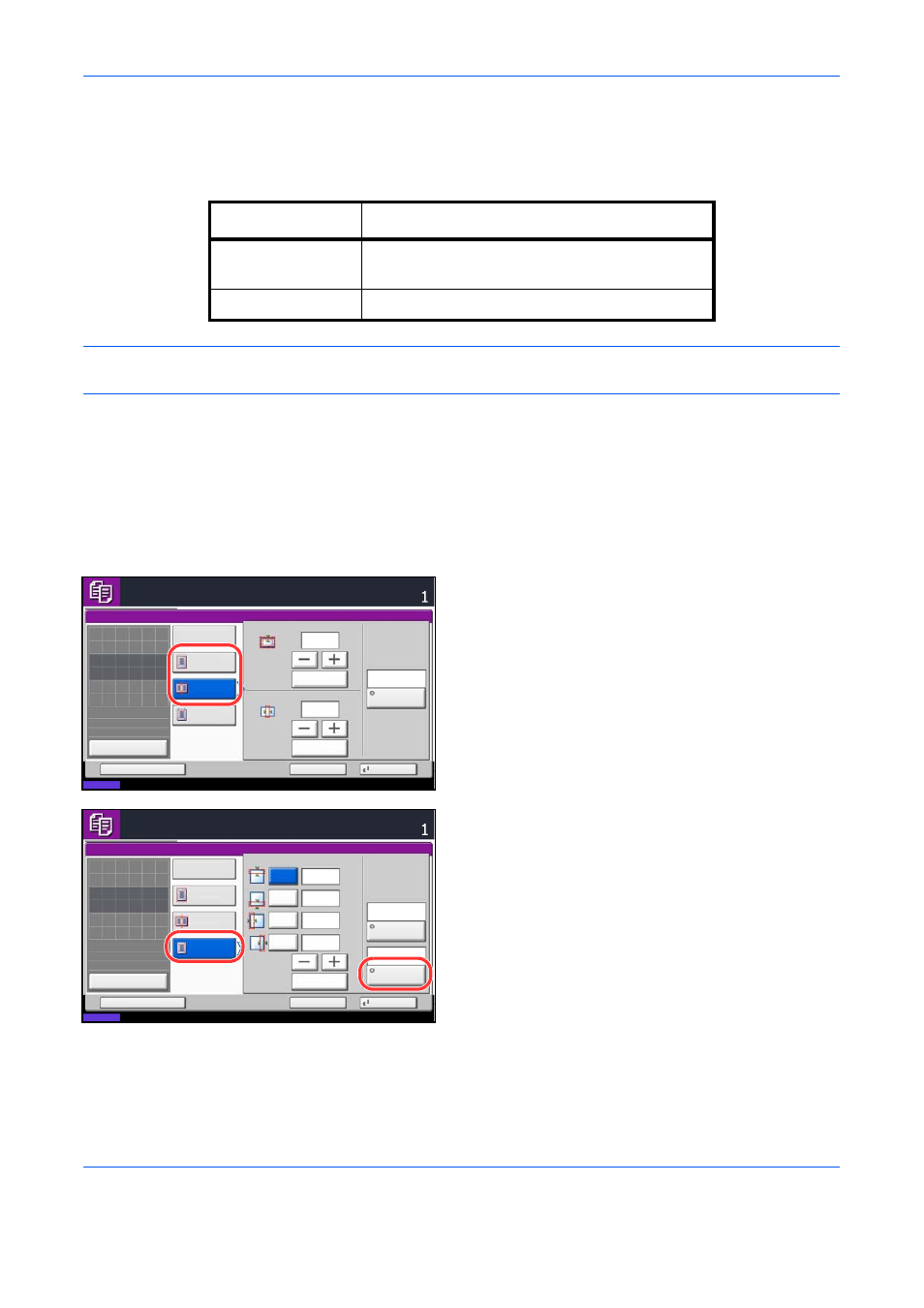
Kopierbetrieb
4-18
Randlöschung Rückseite
Bei Verwendung eines 2-seitigen Originals können auch die Ränder der Rückseite gelöscht werden. Die
nachstehende Tabelle zeigt die verfügbaren Einstellungen.
HINWEIS:
Die Grundeinstellung kann individuell festgelegt werden. Siehe hierzu Papierauswahl auf Seite 8-
.
Löschen Sie beim Kopieren die Ränder wie nachstehend erklärt:
1
Drücken Sie die Taste Kopieren.
2
Legen Sie das Original auf die Glasplatte.
3
Tippen Sie auf [Layout/Bearbeiten] und dann auf
[Rand löschen].
4
Wählen Sie [Rand löschen Blatt], um Ränder auf
einem einzelnen Blatt zu löschen, oder [Rand
löschen Buch], um Ränder in einem Buch zu
löschen.
Mit [+] oder [–] geben Sie die Breite in Rand oder
Bundsteg
ein. Tippen Sie auf [Ziffernta.], um die
Zifferntasten für die Eingabe zu verwenden.
Tippen Sie auf [Rand löschen einzeln], um die
Ränder einzeln zu löschen.
Mit [+] oder [–] geben Sie die Breite für Oben,
Unten
, Links oder Rechts ein. Tippen Sie auf
[Ziffernta.], um die Zifferntasten für die Eingabe zu
verwenden.
Tippen Sie auf [Original Ausrichtung], um die
Ausrichtung der Originale als [Oberkante oben]
oder [Oberkante links] auszuwählen. Tippen Sie
auf [OK].
Für 2-seitige Originale tippen Sie auf [Rückseite]
und wählen dann zwischen [Wie Vorderseite] oder
[Nicht löschen].
Menüpunkt
Detail
Wie Vorderseite
Das Randlöschen erfolgt auf dieselbe Art wie bei
der Vorderseite.
Nicht löschen
Auf der Rückseite wird kein Rand gelöscht.
Kopierbereit.
Kopien
Rand löschen
Original anlegen.
Rand
Aus
Rand löschen
Blatt
mm
(0 - 50)
Bundsteg
(0 - 50)
mm
Ziffernta.
Ziffernta.
Rand löschen
Buch
Rand löschen
einzeln
6
6
Status
08/08/2009 10:10
Vorschau
Schnellwahl
Abbrechen
OK
Rückseite
Wie
Vorderseite
Original
Zoom
Papier
:
:
:
---
---
100%
Status
08/08/2009 10:10
Kopierbereit.
Kopien
Abbrechen
OK
Rand löschen
Schnellwahl
Oben
Aus
Rand löschen
Blatt
mm
(0 - 50)
mm
Ziffernta.
Rand löschen
Buch
Rand löschen
einzeln
Rückseite
Original
Ausrichtung
Unten
Links
Rechts
mm
mm
6
6
6
6
Original
Zoom
Papier
:
:
:
---
---
100%
Vorschau
Original anlegen.
Oberkante oben
Wie
Vorderseite